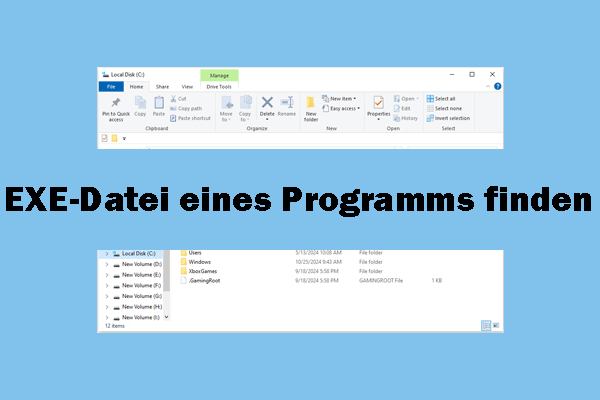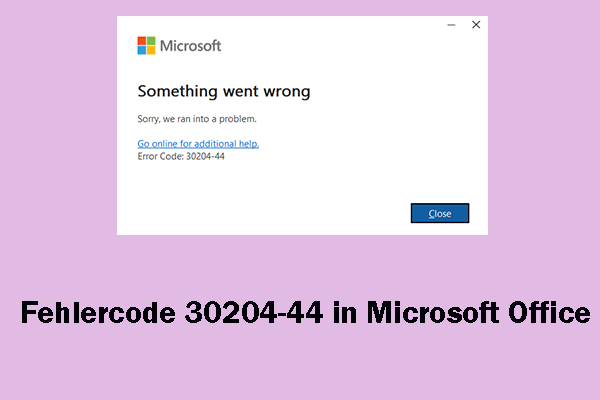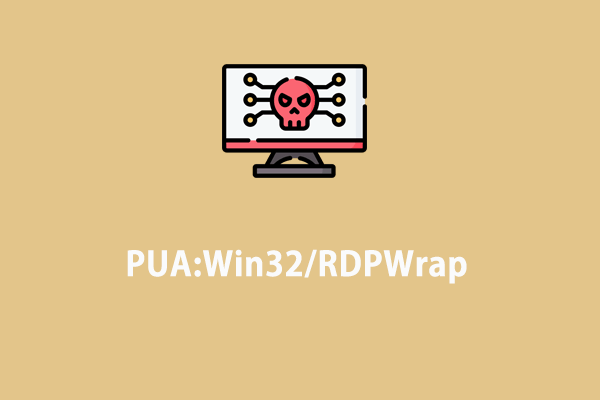Fehlercodes 2503 und 2502
Auf einem Windows-PC können Sie möglicherweise viele Fehler finden, z.B. Fehlercode 2503 und Fehlercode 2502, die die Installation oder Deinstallation Ihrer Programme verhindern. Zu den betroffenen Apps gehören Audiosoftware, PDF Readers und Microsoft-Apps.
Die Fehlermeldung zeigt an: „Bei der Installation dieses Pakets ist ein unerwarteter Fehler aufgetreten. Es liegt eventuell ein das Paket betreffendes Programm vor. Der Fehlercode ist 2503.“ Manchmal wird „Der Fehlercode ist 2502“ angezeigt.
In der Regel treten die Fehler 2503 und 2502 unter Windows 11/10/7 auf. Die Hauptursache hat etwas mit dem Berechtigungsproblem mit dem Temp-Ordner von Windows zu tun. Genauer gesagt, müssen Sie Dateien in den Temp-Ordner schreiben, wenn Sie eine App installieren oder deinstallieren möchten. Falls Windows nichts in diesen Ordner schreiben kann, tritt einer der Fehlercodes auf.
Neben der Berechtigungsbeschränkung können auch andere Faktoren wie bösartige Software und beschädigte Pakete den Fehlercode 2503 oder 2503 auslösen. Im Folgenden haben wir einige effektive Lösungen zusammengestellt.
Vorschlag: Deinstallieren Sie Programme mit MiniTool System Booster
Wenn Sie bei der Deinstallation von Software auf den Fehler 2503/2502 stoßen, können Sie ein weiteres nützliches Tool zur Deinstallation von Apps verwenden. MiniTool System Booster bietet eine Funktion namens Advanced Uninstaller, die Ihre installierten Apps schnell entfernen kann. Laden Sie es herunter, gehen Sie nach der Installation zur Seite Tools und klicken Sie auf die Funktion, um Ihre installierten Programme zu deinstallieren.
MiniTool System Booster TrialKlicken zum Download100%Sauber & Sicher
Lösung 1. Berechtigungen im Temp-Ordner ändern
Diese Methode hat sich bei vielen Nutzern als nützlich erwiesen, um die Windows-Fehlercodes 2503 und 2502 zu entfernen. Folgen Sie daher diesen Schritten, um diesem Ordner vollen Zugriff zu gewähren:
Schritt 1. Öffnen Sie den Datei-Explorer und navigieren Sie zum Temp-Ordner. In der Regel können Sie ihn unter C:\Windows finden.
Schritt 2. Klicken Sie mit der rechten Maustaste auf Temp und wählen Sie Eigenschaften aus.
Schritt 3. Klicken Sie im Popup-Fenster auf Sicherheit > Erweitert, wählen Sie Benutzer unter Berechtigungseinträge, klicken Sie auf Bearbeiten und aktivieren Sie Vollzugriff.
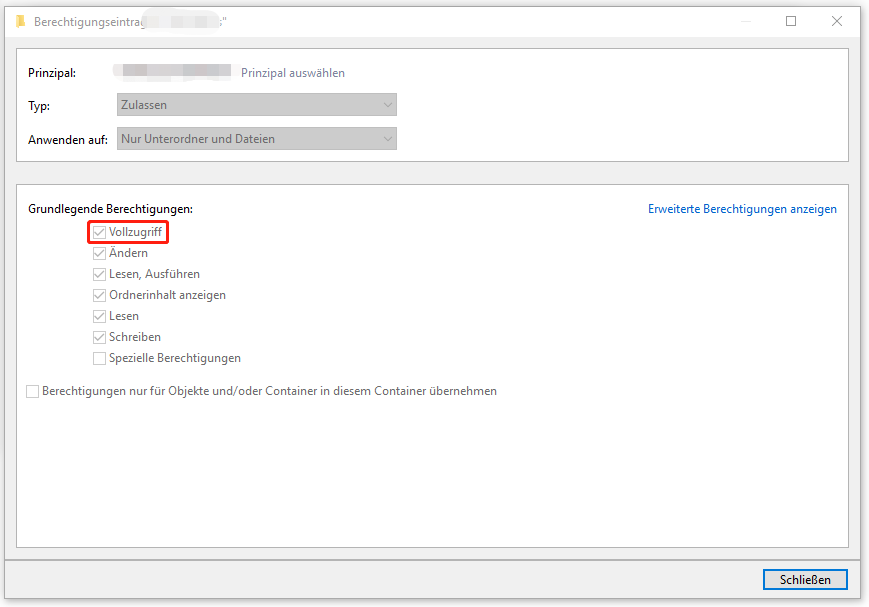
Schritt 4. Klicken Sie auf OK > Übernehmen > Ja, um die Änderungen zu bestätigen. Später versuchen Sie, Ihr Programm zu installieren oder zu deinstallieren. Die Fehlercodes 2503 und 2503 sollten nun behoben sein.
Lösung 2. Exeplorer.exe mit Administratorrechen ausführen
Um die Fehlercodes 2502 & 2503 in Windows 11/10/7 zu beheben, folgen Sie diesen Schritten, um Explorer.exe mit Administratorrechten auszuführen:
Schritt 1. Öffnen Sie den Task-Manager, indem Sie die Tastenkombination Strg + Umschalttaste + Esc drücken.
Schritt 2. Auf der Registerkarte Prozesse klicken Sie mit der rechten Maustaste auf Windows-Explorer und wählen Sie Task beenden im Kontextmenü aus.
Schritt 3. Klicken Sie danach oben links auf Datei > Neuen Task ausführen, geben Sie explorer.exe ein, aktivieren Sie die Option Diesen Task mit Administratorrechten erstellen und klicken Sie auf OK.
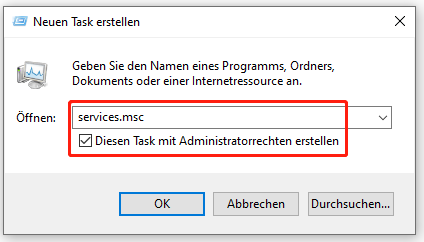
Lösung 3. Windows Installer neu registrieren
Eine fehlerhafte Registrierung kann zum Problem „Bei der Installation dieses Pakets ist ein unerwarteter Fehler aufgetreten 2503/2502“ führen. Um dieses Problem zu beheben, gehen Sie wie folgt vor:
Schritt 1. Rufen Sie das Dialogfeld Ausführen auf, indem Sie auf Ihrer Tastatur Win + R drücken.
Schritt 2. Geben Sie msiexec /unreg in das Textfeld ein und klicken Sie auf OK.
Schritt 3. Öffnen Sie erneut das Dialogfeld Ausführen, geben Sie msiexec /regserver ein und drücken Sie die Eingabetaste. Auf diese Weise wird Windows Installer neu registriert.
Schritt 4. Starten Sie endlich den PC neu, um die Änderungen anzuwenden.
Lösung 4. Problembehandlung für die Programminstallation und -deinstallation ausführen
Microsoft bietet die Problembehandlung für die Programminstallation und -deinstallation, mit der Sie Probleme, die die Installation oder Deinstallation von Programmen blockieren, beheben und beschädigte Registrierungsschlüssel reparieren können.
Schritt 1. Laden Sie diese Problembehandlung über den Link von Microsoft herunter.
Schritt 2. Führen Sie sie aus und klicken Sie auf Weiter, um fortzufahren.
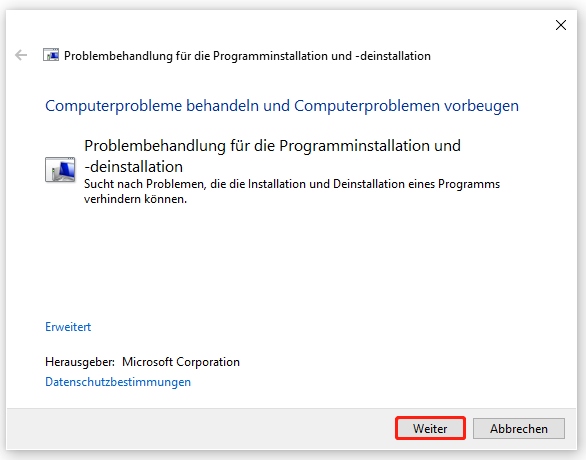
Schritt 3. Danach beginnt das Tool, Probleme zu erkennen. Befolgen Sie einfach die Anweisungen auf dem Bildschirm, um den Vorgang abzuschließen.
Lösung 5. PC nach Viren scannen
Der Fehlercode 2503 oder Fehlercode 2502 kann durch Virenangriffe verursacht werden. Wenn dies der Fall ist, wird empfohlen, ein Antivirenprogramm wie Windows-Sicherheit, Norton, Avast usw. zu verwenden, um Ihren PC vollständig zu scannen. Wenn bösartige Software und andere Bedrohungen gefunden werden, entfernen Sie sie.
Schluss
Kämpfen Sie mit den Fehlern 2503 und 2502 bei der Installation oder Deinstallation in Windows 11/10/7? Befolgen Sie die oben genannten Lösungen, um sie sofort zu beheben!